
Er der en opgaveliste på din opgaveliste? Sæt det op i OneNote for at få ting gjort så let som muligt.
En opgaveliste kan være en fantastisk måde at sikre, at du gør fremskridt 5 måder at blive produktive med Microsoft OneNote 5 måder at blive produktive med Microsoft OneNote Føler du behovet for et offline organisationsværktøj, der også findes på internettet? Overraskende har Microsoft fået den perfekte løsning - OneNote. Læs mere - men det tjener kun det formål, hvis det er korrekt oprettet. Opbygning af en opgaveliste indenfor OneNote tilbyder en lang række fordele i forhold til pen og papir Hvorfor din finger aldrig vil erstatte en pen: Refuting Satya Nadella Hvorfor din finger aldrig vil erstatte en pen: Afvise Satya Nadella Satya Nadella, CEO i Microsoft, var spurgt af ABC News, hvad han forventer at være forældet teknologi om ti år. Som chef for teknologien juggernaut, burde han vide. Hans hurtige svar ... Læs mere. Brug disse tips til at lave en handlingsbar liste, der sikrer, at de vigtige ting i livet bliver færdige til tiden.
Brug genveje til at gøre checklister til en brise
Det er nemmere at holde fast i en opgaveliste, når du har mulighed for at afkrydse de gennemførte opgaver - det er ikke kun nyttigt i en organisatorisk forstand, det er en meget tilfredsstillende måde at kvantificere, hvor meget du har opnået. OneNote gør det nemt med en enkel tastaturgenvej Windows tastaturgenveje 101: Den ultimative vejledning Windows-tastaturgenveje 101: Den ultimative guide Tastaturgenveje kan spare dig tid. Master de universelle Windows-tastaturgenveje, tastaturtricks til bestemte programmer og et par andre tips til at fremskynde dit arbejde. Læs mere, der kan gøre en afkrydsningsfelt til ethvert formål.
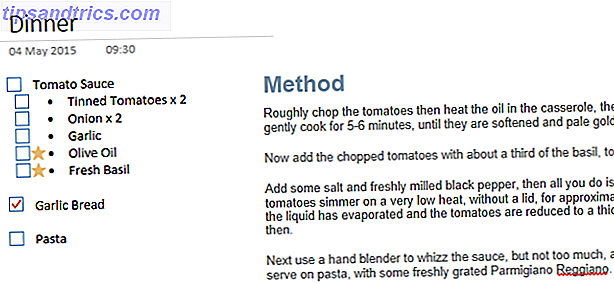
Marker blot nogle tekst, og tryk på Ctrl + 1 for at sammenkoble den med et afkrydsningsfelt. Du kan kombinere denne genvej med nogle andre også - Ctrl + 2 tilføjer en stjerne, mens Ctrl +. starter en punktliste. Ved hjælp af disse tre genveje i forbindelse med hinanden er det hurtigt og nemt at oprette en detaljeret tjekliste for en bestemt opgave i luften.
Embed filer til at holde dine materialer handy
En uorganiseret harddisk kan resultere i spildtid, når du arbejder på computeren. OneNote 2013 har dog softwareens bredeste support hidtil til indlejring af filer direkte i dine noter. Dette er fantastisk, hvis du vil bruge blandede medier til din notering, men det kan også bruges til at få dig direkte til at tackle din opgaveliste i stedet for at søge efter et manglende dokument.
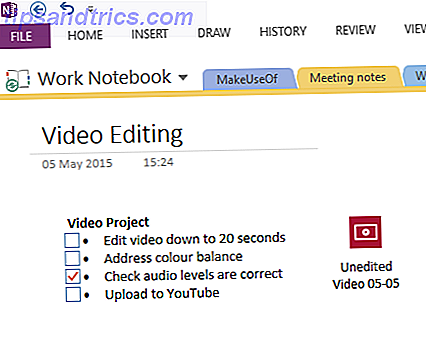
Uanset om det er en PDF, har du haft mening om korrekturlæsning eller en videofil, der skal redigeres. 3 måder at gøre videoredigering fra inden for Chrome 3 måder at gøre videoredigering fra inden for Chrome Hvis du har et budget og har brug for gratis video redigeringsindstillinger, se ikke længere end disse tre Chrome apps, kompatible med både din browser og Chrome OS. Læs mere, bare træk og slip det på en side i OneNote, og du kan tilføje et link til dets placering på din harddisk. Sørg for at åbne originaldokumentet ved hjælp af den respektive højreklik. Ændringer foretaget på harddisken synkroniseres ikke med dokumentet, der er integreret i OneNote.
Linkopgaver til Outlook
OneNote er nyttigt som et selvstændigt program, men det kommer virkelig til sig selv, når du bruger det sammen med resten af Office-pakken. Evnen til at importere Excel-regneark og PowerPoint-præsentationer Lav en PowerPoint-præsentation, der ikke sætter din målgruppe til at sove. Lav en PowerPoint-præsentation, der ikke sætter din målgruppe i Sleep PowerPoint-præsentationer, når det er gjort rigtigt, kan være en engagerende måde at levere en publikum med information. Når de er færdige dårligt, kan de dog hurtigt sætte publikum i seng. Læs mere kan hjælpe med bestemte opgaver, men hvis du ønsker at oprette en opgaveliste, vil OneNotes links til Outlook være mest anvendte.
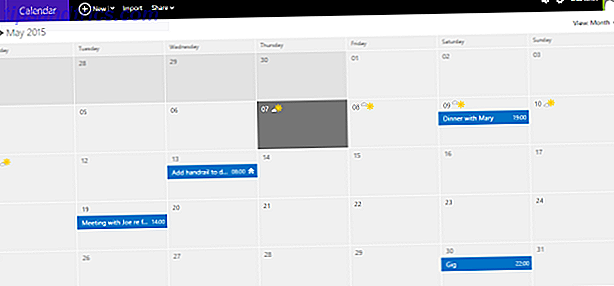
Hvis du er på en aftale, du havde planlagt i Outlook, kan du bruge den sammenflettede Office-pakke til at oprette en handlingsbar OneNote-opgaveliste baseret på det, du finder i møderne. Endnu bedre fungerer det begge veje - du kan bruge OneNote til at planlægge daterede poster til tidsfølsomme opgaver via din Windows Kalender.
Glem aldrig en opgave
Problemet med en fysisk opgaveliste er, at det tager plads. Uanset om det er i en taske eller lomme, er det endnu en ting at holde på din person - og alternativet til en komplet liste derhjemme og et utal af krybte notater, der venter på at blive tilføjet det, når du og det er genforenet, er ikke meget bedre. I den digitale tidsalder er der ingen grund til at gøre et sådant kompromis, medmindre du foretrækker pen og papir.
Som en del af et stigende skub for enhedens agnosticisme med Windows 10 tilbyder Microsoft versioner af OneNote til alle større platforme. Det betyder, at så længe du har en smartphone til hånden, kan du få adgang til din opgaveliste, uanset om du bruger en Windows Phone Fik en ny Windows Phone? Få op til hastigheden med disse tutorials Har du en ny Windows Phone? Få op til hastigheden med disse tutorials Pludselig fandt du, at du er ejer af en ny Windows Phone? At skifte til et nyt mobil-OS kan være noget af et kulturchok. Frygt ikke, vi er her for at introducere dig. Læs mere eller en iOS-enhed. Der er endda en webbaseret version til, når du finder dig selv brug for dine noter, mens du bruger en ukendt computer.
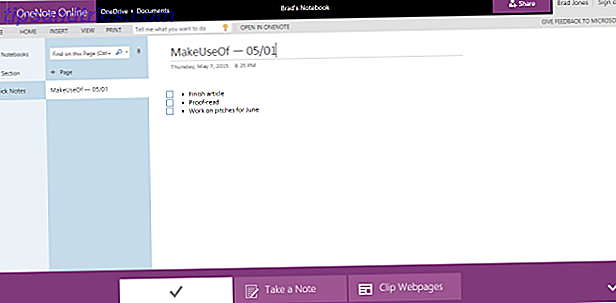
Udnyt denne nem adgang ved at tilføje opgaver til din opgaveliste, når og når de kommer i tankerne. Få kernen ned, før du glemmer det, og bekymre dig om at raffinere det senere. Hvis det er nemmere, skal du bare tage en lydoptagelse i stedet for at skrive den ud - du kan bruge OneNote's kraftfulde søgefunktionalitet til at finde den post du leder efter lige så nemt som du ville med et par sætninger med almindelig tekst.
Eksperiment med visningsindstillinger
Standard OneNote-visning gør et godt stykke arbejde med at præsentere let adgang til dine forskellige bærbare computere uden at overbelaste dig med oplysninger. Når det er sagt, for at opretholde en opgaveliste, er en fuldskærm ikke altid den bedste udnyttelse af rummet.
I stedet skal du gå til fanen Vis og se, hvad der er mere på tilbud. Hvis din opgaveliste er begrænset til kun en side, kan du klikke på Nyt docked Window, mens den pågældende side er åben, for at adskille den midlertidigt fra din notesbog og lade den have forrang over et bestemt antal af dit display. Dette kan være nyttigt, hvis du arbejder på en opgave i en anden applikation, men stadig ønsker at holde det større billede i tankerne, som du gør det - det kan også være en god måde at sikre dig, at du holder dig på opgaven, hvis du er let distraheres Brug dette 3-tiers kommunikationssystem til at modstå distraktioner Brug dette 3-tiers kommunikationssystem til at modstå distraktioner Behovet for konstant at forbinde er distraherende. For at styre dine relationer og tid, skal du også styre, hvordan du kommunikerer med verden. Opret en smart 3-tier plan. Læs mere .
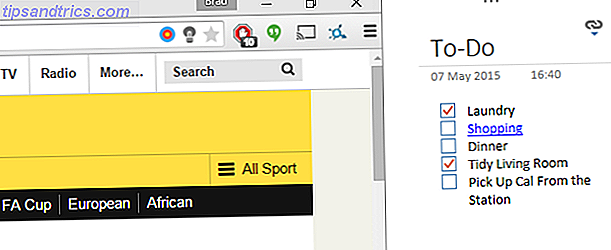
Tilpasning af dit syn på denne måde giver dig mulighed for at udnytte Linked Notes Sådan Link MS Word 2010 til OneNote & brug den til at skrive sammenkædede noter Sådan Link MS Word 2010 til OneNote & brug den til at skrive sammenkædede noter MS Office 2010 tilføjer en anden ved at lade du forbinder MS Word 2010 og MS PowerPoint til OneNote 2010. Denne sammenkobling giver dig mulighed for at henvise til enten noten eller hoveddokumentet ved at klikke på ... Læs mere. OneNote supplerer automatisk eventuelle noter, du tager, mens den er docket med et link til det Office-dokument eller den webside, du så på, mens du gjorde indgangen. For at sikre dig, at denne funktionalitet er aktiveret, skal du klikke på linkikonet øverst i det dockede OneNote-vindue og gennemse Linked Note Options .
Har du et godt tip til at bruge OneNote som grundlag for din opgaveliste? Lad os vide om det i kommentarfeltet nedenfor.



![LibreOffice 3.5 udgivet, tilbyder nyt grammatikkontrolværktøj [Nyheder]](https://www.tipsandtrics.com/img/linux/117/libreoffice-3-5-released.jpg)